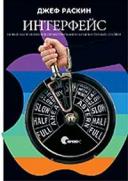Книга: Интерфейс: новые направления в проектировании компьютерных систем
A. Однокнопочная мышь: история и будущее
A. Однокнопочная мышь: история и будущее
Разнообразье любят люди тоже.[54]
За создание однокнопочной мыши и некоторых основных методов ее использования я получал как критику, так и одобрения. Вопросы читателей черновика этой книги показали, что, на их взгляд, система, разработанная в Macintosh, работала аналогично системе с использованием мыши, которая была ранее создана в исследовательском центре PARC компании Xerox. В данном приложении будут описаны системы с использованием мыши, которые я видел в исследовательском центре Palo Alto Research Center (PARC) компании Xerox. Еще ранее мышь была использована исследовательской группой под руководством Дугласа Инглбарта (Douglas Englebart) из Станфордского исследовательского института для создания системы, которая во многих отношениях на несколько десятилетий опередила свое время. Эта система содержала в себе ценные идеи, которые до сих пор не нашли широкого применения. Однако программное обеспечение, созданное Инглбартом, часто было модальным и иногда являлось неэффективным при подсчете нажатий на клавиши.
Немногие пользователи современных персональных компьютеров помнят, через что надо было пройти, чтобы сделать операцию «выделения» в системе, созданной в исследовательском центре PARC, (например, в их самом популярном текстовом редакторе BRAVO). Далее нажатия на каждую из трех кнопок мыши системы PARC будут обозначены буквами L, М и R (левая, средняя и правая). В текстовом редакторе BRAVO квазирежимы для кнопок мыши не использовались.
Для выделения символа: указать на нужный символ, нажать L.
Для выделения слова: указать на нужное слово, нажать M.
Для выделения произвольной строки символов: указать на первый символ строки, нажать L; указать на последний символ строки, нажать R.
Для выделения строки слов: указать на первое слово, нажать M; указать на последнее слово, нажать R.
Обычной ошибкой было нажатие на кнопку L, а потом на кнопку M, что приводило только лишь к повторному началу процесса выделения в том месте, которое, как вам казалось, будет концом требуемой вам выборки. Это очень раздражало, особенно если выборка была большого размера. Тем не менее, обратите внимание, что вам никогда не требовалось «отменять» выборку – в любой момент вы могли свободно начинать новую. Это было действительным преимуществом в сравнении с другими современными системами, в которых перед тем, как сделать другую выборку, требовалось сначала нажать на кнопку ESC или совершить другое действие для отмены текущей выборки.
В исследовательском центре PARC ранее был разработан и другой редактор, о котором я в то время еще не знал. Для выделения текста в нем использовался метод click-and-drag (щелкнуть и перетащить). Используя систему обозначений, описанную в разделе 3.1, для выделения какого-то текста, требовалось выполнить следующие действия: указать на верхнюю точку текста, L?, указать на нижнюю точку текста, L?. Однако эта идея не была распространена на другие типы выделения.
В компании Apple я показал, каким образом можно более широко использовать одну кнопку мыши для выделения. Для выделения любой сплошной области на экране, независимо от того, является ли она текстом или нет, нужно указать на один угол области, L?, и указать на другой край, L?. Этот метод стал называться «щелкнуть и перетащить».
Другие методы в текстовом редакторе BRAVO были более сложными, чем те, которые использовались в компьютере Macintosh.
Для удаления текста: выделить текст и нажать d. Проблема здесь заключается в том, что вам требуется знать о том, что выделен какой-то текст, перед тем как нажимать клавишу с буквой d. В компьютере Macintosh я решил использовать клавишу Delete для удаления текста как во время набора, так и при редактировании.
Для вставки текста: указать на точку вставки и нажать L; нажать клавишу с буквой i; ввести новый текст и нажать клавишу ESC. Нажатие клавиши ESC снимает режим вставки. В компьютере Macintosh не использовался режим вставки, и метод, который был применен в нем, стал общераспространенным: для вставки текста указать и щелкнуть мышью в точке, где необходимо сделать вставку, т. е. L; ввести новый текст. В этом случае вместо использования явного разделителя для начала ввода текста, как в редакторе BRAVO, вы сразу же начинаете вводить нужный текст вставки. Вам не требуется в конце ввода вставки нажимать клавишу ESC или другую кнопку – начало выполнения новой задачи автоматически заканчивает предыдущую. Замена текста в текстовом редакторе BRAVO происходила следующим образом: выделить текст, нажать клавишу с буквой r, ввести новый текст, нажать клавишу ESC. Для замены текста в компьютере Macintosh: выделить текст, нажать на клавишу Delete и ввести новый текст. Этот метод отличается от того, который теперь используется в системах Macintosh и Windows для замены текста и который является проще: выделить текст, ввести новый текст.
Однако, как пользователям известно, этот последний метод часто приводит к случайной потере текста. В предыдущем способе требуется на одно нажатие клавиши больше, но он никогда не вызывает потери данных, и поэтому текстовый редактор является более безопасным и пользователь ощущает его именно таким. Следовательно, одно дополнительное нажатие на клавишу здесь оказывается весьма полезным.
В отличие от текстового редактора BRAVO и некоторых других редакторов, разработанных в исследовательском центре PARC, в компьютере Macintosh и, в значительной степени, в более поздних системах ввод простой буквы никогда не действует как команда. Сейчас уже очевидно, что так и должно быть, но в то время так не казалось. Мой проект интерфейса, основанного на использовании однокнопочной мыши, уточнялся и расширялся во время обсуждений с моими коллегами, чаще с Брайеном Хоурдом (Brian Howard) и Биллом Аткинсом (Bill Atkinson), и, конечно, многие изменения были сделаны на основе наблюдений, сделанных во время пользовательских тестирований и дальнейшего процесса разработки. Для некоторых пользователей оказалось сложным одновременно удерживать кнопку и двигать графическое устройство ввода, но это отчасти зависит от его конструкции, а также от того, используется ли мышь или другое устройство. В проекте Macintosh эта проблема была облегчена тем, что на мышь была установлена одна большая кнопка, требующая небольшого усилия для нажатия и хорошо воспринимаемая на ощупь. (Некоторые из последних моделей сенсорных панелей, особенно переносные, имеют плохие кнопки, и поэтому с их помощью трудно делать перетаскивание, что часто приводит к ошибкам.) Кроме того, общее улучшение и сокращение ошибок, достигаемое путем устранения режимов, часто перевешивает ошибки, возникающие во время перетаскивания, даже если используются не совсем оптимальные графические устройства ввода.
В то время, однако, я не понимал еще, что мышь может работать нормально даже со множеством кнопок при условии, что они как-то обозначены. Если бы мышь Macintosh была снабжена множеством кнопок, и если бы кнопки имели постоянные обозначения и использовались только лишь для обозначенной функции, такая мышь могла бы стать более совершенным вариантом. Улучшенная мышь могла бы иметь сверху две кнопки, обозначенные как Select (Выделить) и Activate (Активизировать), и сбоку кнопку, управляемую большим пальцем руки. Эта последняя кнопка могла бы быть обозначена как Grab (Схватить). На некоторых современных мышах есть сверху колесо, которое в основном используется для прокрутки. Было бы лучше, если бы в этом месте находился небольшой трекбол. Таким образом, с помощью мыши контролировалась бы позиция курсора, а трекбол использовался бы, например, для перемещения объектов или для выбора элементов из плавающих меню.
- Firebird 2.0 - взгляд в будущее
- Программируя Вселенную. Квантовый компьютер и будущее науки
- 7.9 Будущее управления хранилищами по версии ассоциации SNIA: стандарты SMI
- История развития компьютеров (вместо пролога)
- Глава 3 Поучительная история
- Мышь
- Я левша, как мне настроить для себя мышь?
- Время от времени оптическая мышь начинает мигать. Она сломалась?
- Как сделать движения мышью более точными?
- В Microsoft Word не всегда удобно выделять большие фрагменты текста мышью. Есть ли другие способы?
- 8. Будущее наступило вчера — а ты и не заметил!
- Лекция 11. История запросов